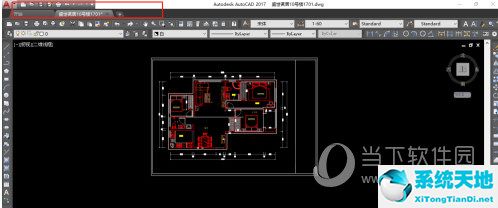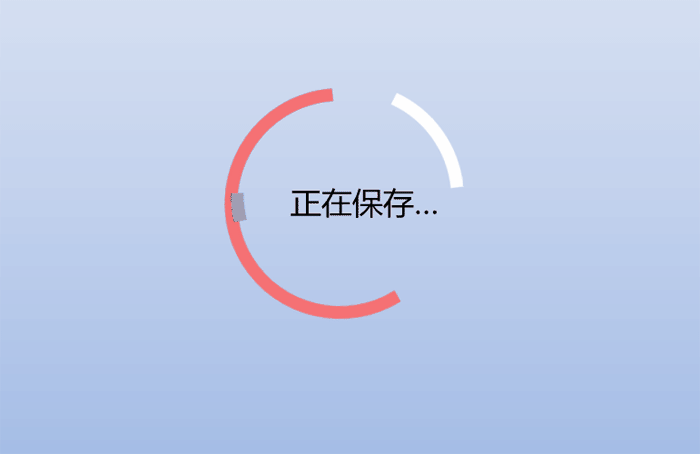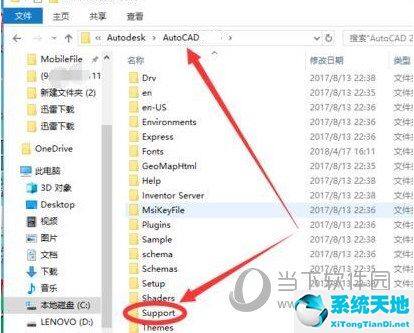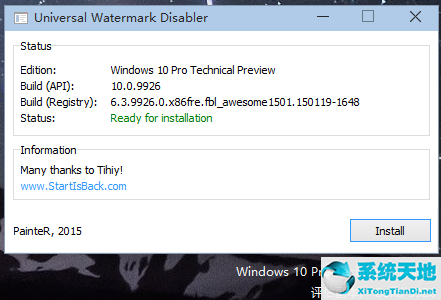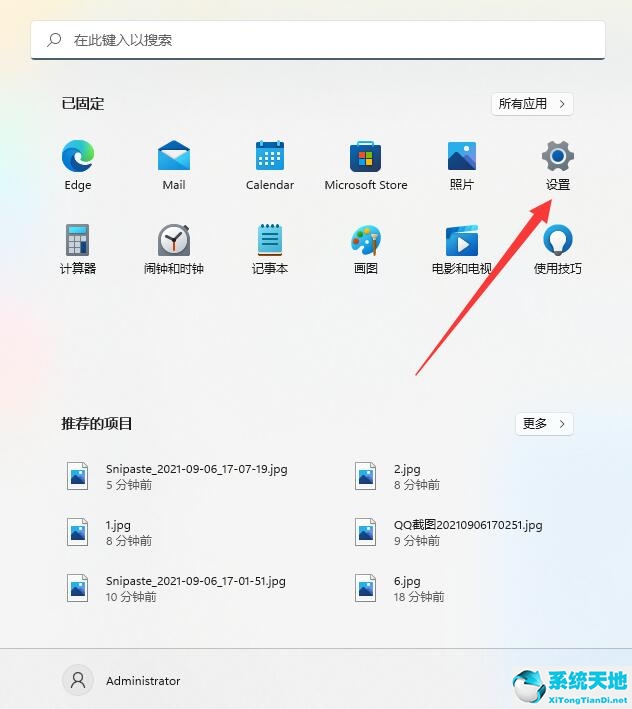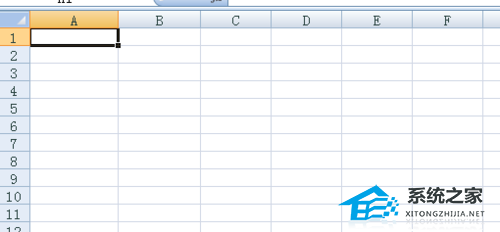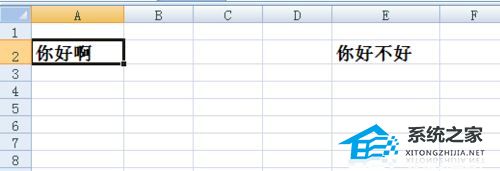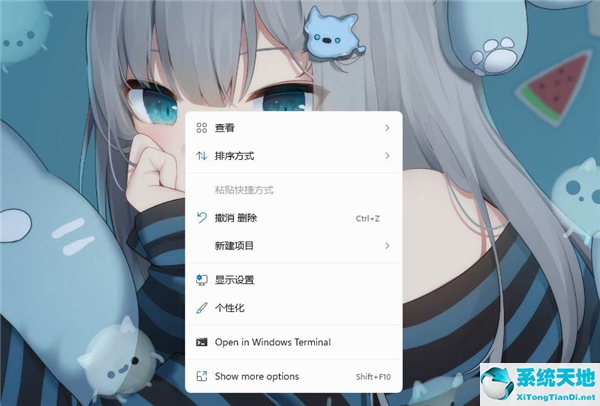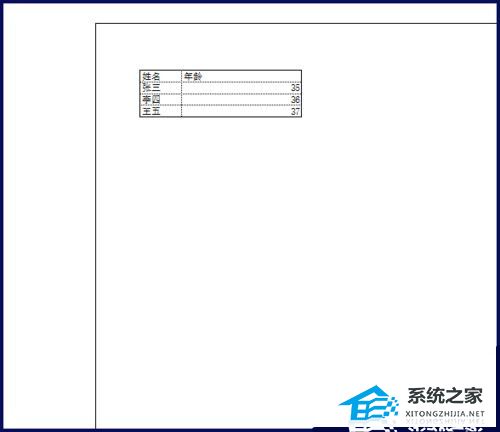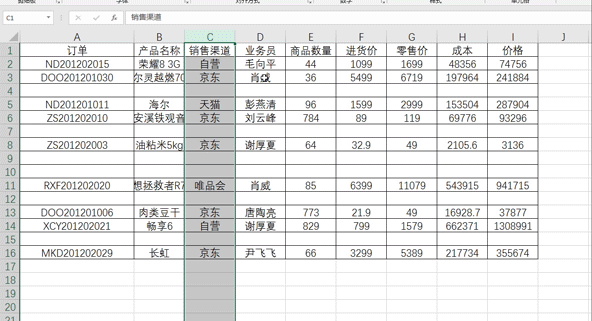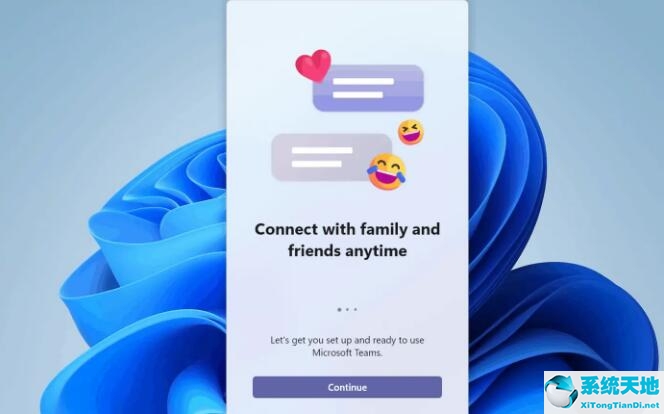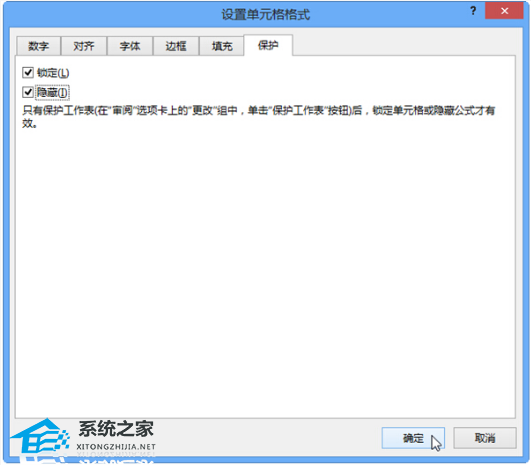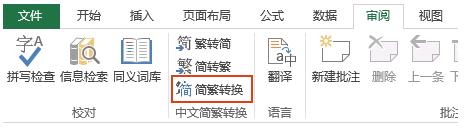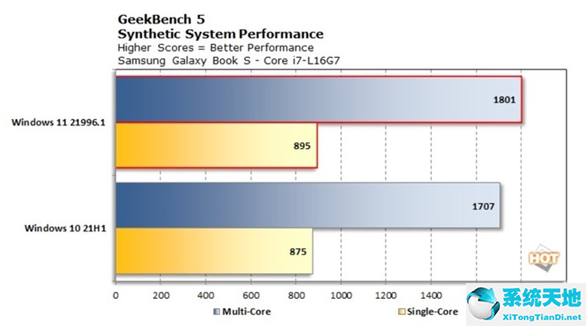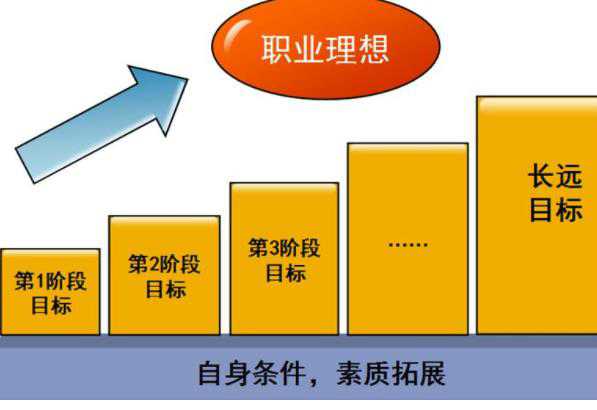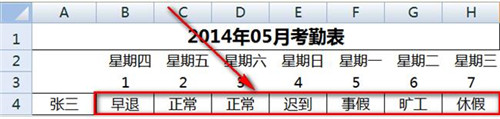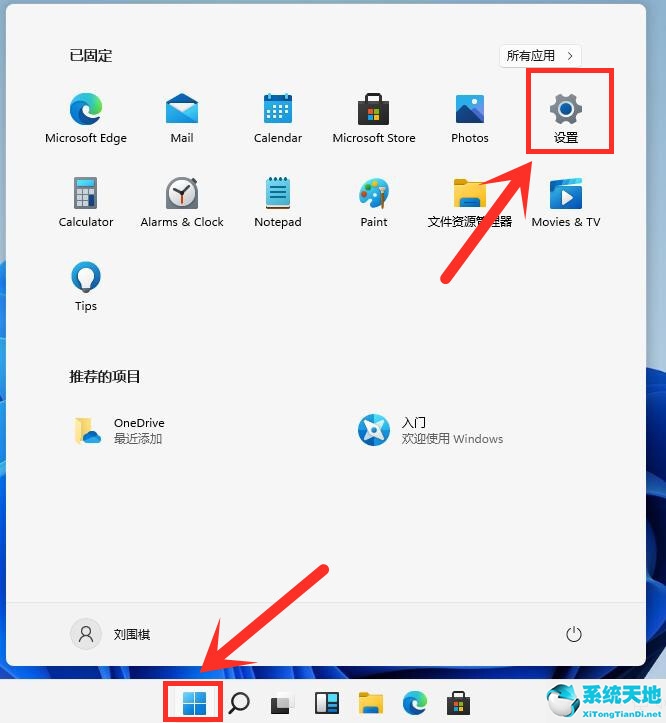PPT怎么做凹陷效果, 如何在PPT中制作凹凸效果?最近,有用户想要为PPT幻灯片制作一个下沉效果图形,那么应该怎么做呢?其实方法很简单。下面我就教大家如何在PPT中制作凹凸效果。

1、新建一张空白幻灯片;并将背景格式设置为浅灰色。

2. 插入另一个带圆角的矩形。序列点:Insert-Shape,弹出形状面板中点:圆角矩形。
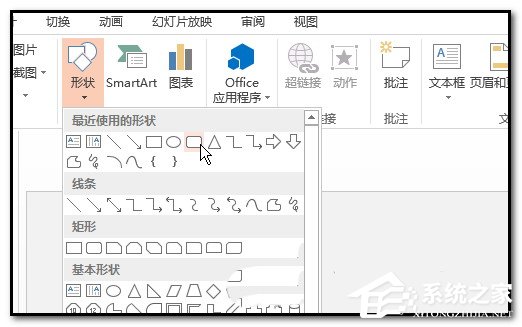
3、然后,画一个自定义大小的矩形;现在矩形已被选中。我们单击形状样式右侧的小箭头,弹出用于格式化形状的小窗口。


4、当前是填充选项设置,设置为渐变填充;在渐变光圈中,将渐变样式设置为暗15%和暗5%的渐变效果。如图所示设置。

5. 再次向下滚动以设置线条。在渐变光圈中,将渐变模式设置为暗15%和白色渐变效果。线宽为10 点,设置如图所示。

6.接下来,设置阴影;阴影预设为内部顶部。


7、透明度50%,模糊33点,角度270度,距离4点。当然,上面的参数可能不适合你,所以要根据你的实际情况进行设置。调试几次后,就能找到适合自己的效果。

8、最终效果如图。学会方法后,您就可以自己制作不同的下沉效果图形。

PPT怎么做凹陷效果,以上就是本文为您收集整理的PPT怎么做凹陷效果最新内容,希望能帮到您!更多相关内容欢迎关注。
未经允许不得转载:探秘猎奇网 » PPT怎么做凹陷效果(如何在PPT中制作下沉效果)

 探秘猎奇网
探秘猎奇网 5月起驾驶证有新用处,五月份驾驶证更新了什么政策?
5月起驾驶证有新用处,五月份驾驶证更新了什么政策? PPT文件太大怎么压缩(PPT文件太大如何压缩)
PPT文件太大怎么压缩(PPT文件太大如何压缩) u盘启动盘制作工具 知乎(u盘启动盘制作软件以及对应操作流程)
u盘启动盘制作工具 知乎(u盘启动盘制作软件以及对应操作流程) uc浏览器有识图功能吗(uc浏览器智能无图哪去了)
uc浏览器有识图功能吗(uc浏览器智能无图哪去了) 护舒宝是哪个国家的品牌,护舒宝液体卫生巾的优点是什么呢?
护舒宝是哪个国家的品牌,护舒宝液体卫生巾的优点是什么呢? windows10电源管理(windows10电源管理在哪里)
windows10电源管理(windows10电源管理在哪里) WPS文字怎么设置只读无法复制操作步骤教学(如何将WPS文本设置为只读且无法复制步骤 )
WPS文字怎么设置只读无法复制操作步骤教学(如何将WPS文本设置为只读且无法复制步骤 ) win11间歇性断网(win11自动断网怎么解决)
win11间歇性断网(win11自动断网怎么解决)